
Obsah:
- Autor John Day [email protected].
- Public 2024-01-30 08:21.
- Naposledy změněno 2025-01-23 14:38.

Pořídit si optický dalekohled je opravdu snadné. Můžete si jen koupit jeden od výrobce takových teleskopů. Totéž však nelze říci o radioteleskopech. Obvykle si je musíte vyrobit sami. V tomto Instructable ukážu, jak postavit radioteleskop, který snímá oblohu v kmitočtech 10,2 GHz a 12,75 GHz.
Krok 1: Získání dílů




Aby byl tento radioteleskop vyroben, musíte nejprve získat jeho součásti.
- Satelitní parabola pouze s jedním držákem LNB (lze získat online, takto nebo jinde)
- Nylonové nebo teflonové podložky
- LNB
- Prkénko
- Analogový satelitní vyhledávač
- Konektor DC Barrel Jack a vhodný adaptér AC-DC (15 voltů pro tento vyhledávač)
- Raspberry Pi se standardními periferiemi a kartou SD alespoň 16 GB
- Propojovací vodiče
- 16bitový analogový převodník na ADS1115
- 100 µH mikrofenry RF tlumivka
- Propojovací vodič (použil jsem 22-Guage)
- Koaxiální kabel typu F nejméně 6 stop
- Standardní pájecí materiály
K používání radioteleskopu budete také potřebovat příslušný software. Musíte mít stažené na Raspberry Pi Raspbian, který by měl zahrnovat Python 3, a knihovnu Python pro ADS1115.
Pro svůj smartphone budete chtít používat aplikaci pro sledování satelitů, abyste mohli rozlišovat mezi satelity a hvězdnými objekty, a aplikaci pro sledování hvězd, abyste věděli, kde se na obloze nacházejí nebeské objekty.
Krok 2: Hardware
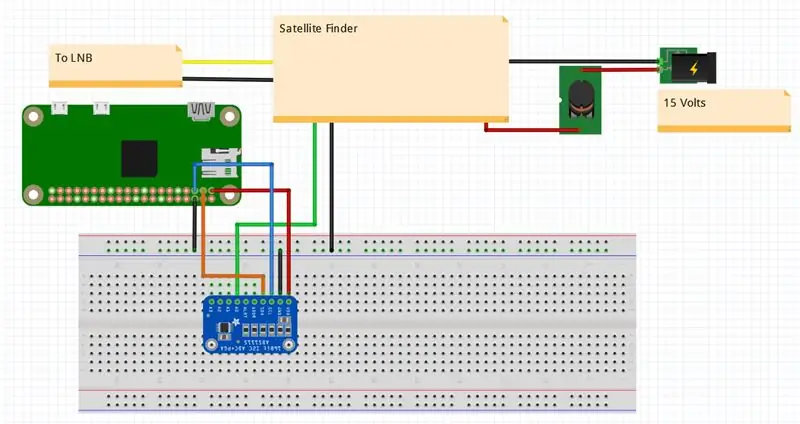


Při výrobě elektroniky pro radioteleskop postupujte podle schématu a obrázků.
Vodiče vedoucí k číselníku hledáčku by měly být odpojeny od číselníku. Uzemnění ADS1115 se připojuje k uzemňovacímu kolíku, který vede k číselníku, a analogový vstup by měl být připojen k druhému vodiči.
Na samotnou misku by měla být mezi matici a záložní podpěru umístěna nylonová podložka.
Krok 3: Software


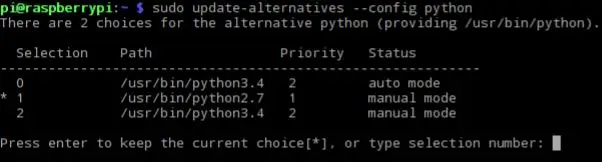
Aby bylo možné číst a ukládat data, vstupují do hry Raspberry Pi a ADS1115. Zvládne to jakýkoli Raspberry Pi s nejnovější verzí Raspbian. Pokyny pro softwarovou knihovnu jsou v PDF na webu Adafruit. Před stažením musíte nastavit Python 3 jako výchozí Python. Chcete -li zkontrolovat, zadejte do terminálu
python --version
Pokud dostanete odpověď, která zní Python 3.x.x, výchozí verze Pythonu je Python 3 a výchozí verzi Pythonu nemusíte měnit. Pokud je však vaší výchozí verzí verze 2, budete ji muset změnit tak, že přejdete do terminálu a zadáte
sudo update-alternatives --config python
Poté stisknutím 0 vyberte Python 3 jako výchozí verzi. Jakmile si stáhnete knihovnu Python, můžete si stáhnout kód pro použití radioteleskopu. Na Raspberry Pi vytvořte složku /home /pi s názvem radio_telescope_files. Pro Raspberry Pi byste samozřejmě měli mít standardní periferie, jako je klávesnice, myš a monitor. Pokud máte Raspberry Pi Zero bez GPIO pinů, budete si je muset pájet sami. Rovněž budete muset pájet kolíky na desce ADS1115.
Krok 4: Krátké testy

Jakmile budete mít na Pi příslušný software a všechny piny připájené, můžete k Raspberry Pi připojit breakout desku. Chcete -li to provést, vložte kolíky desky do prkénka. Pin VDD by měl být připojen k 3,3 V nebo 5 V kolíku na Raspberry Pi, GND k libovolnému zemnicímu kolíku na Pi, SCL na pin 5 na Pi, což je SCL, a SDA na pin 3 nebo SDA, na Pi. Jakmile je ADS1115 připojen k Pi, můžete nyní připojit zelený vodič upraveného Finderu k A0 na ADS1115 a černý vodič k GND na desce. Pokud vám to vyhovuje lépe, můžete příslušné vodiče připojit tak, že k vodiči připojíte drát aligátorové spony a na druhý konec propojovací kabel, který připojíte k příslušnému připojení desky. Poté připojte LNB ke vstupu na Finderu koaxiálním kabelem. Zapojte napájecí kabel do zdířky hlavně a zapněte hledáček.
Chcete -li otestovat radioteleskop, namiřte parabolu na Slunce, nejsilnější vysílač rádiových vln z naší perspektivy na Zemi. Za tímto účelem nasměrujte parabolu ke slunci tak, aby vrchol stínu LNB zasáhl místo, kde se rameno LNB setkává s parabolou. Nyní zapněte Raspberry Pi a spusťte toScreen.py, skript Pythonu pro čtení výsledků z ADS1115 a jejich tisk na obrazovku. Můžete to spustit buď v Pythonu 3 IDLE, nebo v terminálu. Ať tak či onak, měli byste dostat výzvu s žádostí o zisk, následovanou vzorkovací frekvencí a jak dlouho chcete, aby Pi četlo výstup ADS1115. S miskou namířenou na slunce spusťte skript asi 10 sekund. Pokud se zpočátku objeví velmi nízká čísla, otočte knoflík zesílení na Finderu velmi pomalu. Čísla by se měla zvyšovat, dokud nedosáhne přibližně 30 700. Do té doby můžete přestat otáčet knoflíkem.
Krok 5: Uložení výsledků
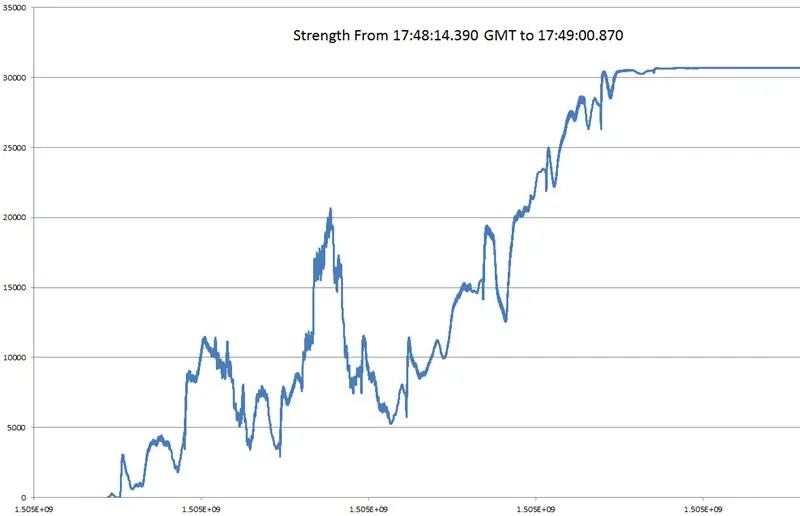
toScreen.py je dobrý způsob, jak otestovat radioteleskop, ale neukládá data. writeToFile.py může ukládat data a můžete to spustit stejným způsobem v IDLE a terminálu. Tento skript ukládá data do textového souboru, který by měl být nalezen ve složce s názvem „Data“. Pokud to spustíte, zeptá se na zisk, vzorkovací frekvenci a na dobu, po kterou má Pi číst ADC, a název souboru, do kterého tato data ukládáte. Radioteleskop zachytí sílu rádiového signálu v bodech po celou dobu, kdy radioteleskop skenoval, obloha bude uložena v Raspberry Pi.
Po shromáždění dat je lze graficky zobrazit v tabulkovém procesoru tak, že nejprve získáte časová razítka dat, vložíte je do sloupce A, poté data získáte a vložíte do sloupce B. Toho lze dosáhnout pomocí sloupce. py skript. Chcete -li získat časová razítka, spusťte skript a poté zadejte čas pro zprávu s dotazem, která se má přečíst, časová razítka nebo hodnoty dat. Při čtení grafu je důležité vědět, že bod úplně vlevo na něm představuje nejzápadnější bod na obloze, který byl naskenován.
Krok 6: Další použití
Radioteleskop lze použít k pozorování na frekvencích mezi 10,2 GHz a 12,75 GHz. Lze pozorovat nejen slunce, ale i jiné nebeské objekty uvnitř, jako jsou hvězdy, stejnou metodou, jakou se používá pro slunce. Pokud máte nějaké dotazy, komentáře nebo obavy, dejte mi vědět v komentářích.
Doporučuje:
Vytvořte zrcadlové hodiny nekonečna: 15 kroků (s obrázky)

Make a Infinity Mirror Clock: V předchozím projektu jsem postavil zrcadlo nekonečna, kde bylo mým konečným cílem udělat z něj hodiny. (Make a Colorful Infinity Mirror) Po jeho vybudování jsem se po tom nesnažil, protože, ačkoliv to vypadalo skvěle, bylo pár věcí s
Vytvořte si svého robota pro streamování videa řízeného internetem s Arduino a Raspberry Pi: 15 kroků (s obrázky)

Vytvořte si svého robota pro streamování videa řízeného internetem s Arduino a Raspberry Pi: Jsem @RedPhantom (aka LiquidCrystalDisplay / Itay), 14letý student z Izraele, který se učí na Max Shein Junior High School pro pokročilé vědy a matematiku. Dělám tento projekt, aby se z něj všichni mohli učit a sdílet! Možná máte
Vytvořte VPN na svém zařízení Raspberry Pi: 6 kroků (s obrázky)

Vytvořte VPN na svém zařízení Raspberry Pi: VPN nebo virtuální privátní síť může běžným uživatelům internetu pomoci zůstat při procházení internetu o něco soukromější. Může také pomoci profesionálním vývojářům softwaru při práci na jejich projektech. A připojení Raspberry Pi VPN, které je založeno
Vytvořte si vlastní okolní osvětlení s Raspberry Pi Zero: 5 kroků (s obrázky)

Vytvořte si vlastní okolní osvětlení s Raspberry Pi Zero: V tomto projektu vám ukážu, jak zkombinovat Raspberry Pi Zero s několika doplňkovými díly, abyste do svého televizoru přidali efekt okolního osvětlení, který zlepší zážitek ze sledování. Začněme
Vytvořte si vlastní chytré zrcadlo za méně než 80 $ - pomocí Raspberry Pi: 6 kroků (s obrázky)

Vytvořte si vlastní chytré zrcadlo za méně než 80 dolarů - pomocí Raspberry Pi: V tomto projektu budeme stavět chytré zrcadlo, které vám ukáže užitečné informace, když se ráno chystáte. Celá věc by měla stát pod 80 USD, což by bylo pro většinu lidí slušně dostupné. Tato příručka vás naučí pouze
